Come evidenziare automaticamente le celle con il saldo dovuto in MS Excel
Aggiornato gennaio 2024: Smetti di ricevere messaggi di errore e rallenta il tuo sistema con il nostro strumento di ottimizzazione. Scaricalo ora a - > questo link
- Scaricare e installare lo strumento di riparazione qui.
- Lascia che scansioni il tuo computer.
- Lo strumento sarà quindi ripara il tuo computer.
Molte volte potresti ritrovarti con enormi file Excel con molti saldi e scadenze.Potrebbe essere necessario trovare un modo per evidenziare tutti quei clienti che dovrebbero pagare l'importo dovuto, per evitare addebiti in ritardo.In questi casi, sarebbe davvero utile se potessi applicare una regola al tuo foglio Excel per evidenziare gli importi del saldo.In questo articolo, spieghiamo in alcuni semplici passaggi come eseguire facilmente questa attività.Spero che ti piaccia leggere!
Dati di esempio
Supponiamo che tu abbia i seguenti dati di esempio.Nella colonna Nome, hai i nomi dei tuoi clienti.Nella colonna Saldo, hai gli importi del saldo che devono essere pagati da loro e nella colonna C, hai le date di scadenza corrispondenti a ciascun cliente.
In cima alla tabella hai una cella, B1, all'interno della quale hai la data dopo la quale devono essere riscosse le multe.Cioè, per ciascun cliente, se il valore della data di scadenza è inferiore al valore della data presente in B1, deve pagare il rispettivo importo del saldo per evitare sanzioni.
La nostra esigenza è di evidenziare l'importo del saldo se deve essere pagato per evitare sanzioni.
Note importanti:
Ora è possibile prevenire i problemi del PC utilizzando questo strumento, come la protezione contro la perdita di file e il malware. Inoltre, è un ottimo modo per ottimizzare il computer per ottenere le massime prestazioni. Il programma risolve gli errori comuni che potrebbero verificarsi sui sistemi Windows con facilità - non c'è bisogno di ore di risoluzione dei problemi quando si ha la soluzione perfetta a portata di mano:
- Passo 1: Scarica PC Repair & Optimizer Tool (Windows 11, 10, 8, 7, XP, Vista - Certificato Microsoft Gold).
- Passaggio 2: Cliccate su "Start Scan" per trovare i problemi del registro di Windows che potrebbero causare problemi al PC.
- Passaggio 3: Fare clic su "Ripara tutto" per risolvere tutti i problemi.
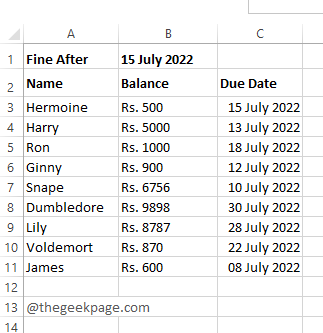
Soluzione
Passaggio 1: in primo luogo, seleziona i valori nella colonna, Saldo, che vuoi evidenziare.
Successivamente, fai clic sulla scheda HOME e quindi fai clic sul pulsante a discesa Formattazione condizionale.
Dall'elenco delle opzioni, fare clic su Nuova regola.
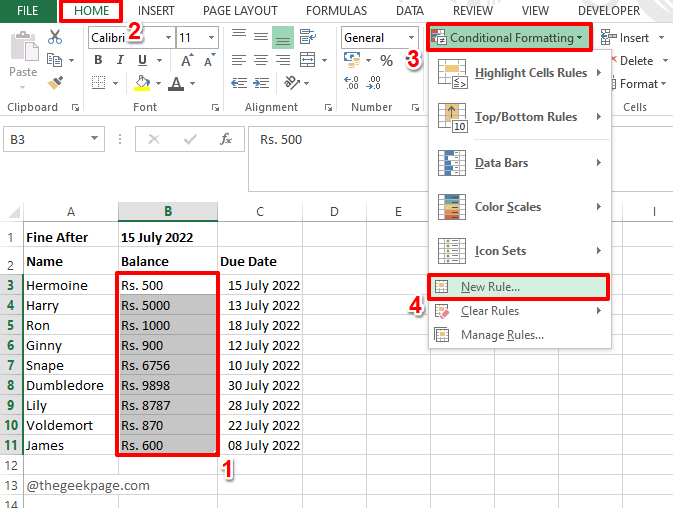
Passaggio 2: nella finestra Nuova regola di formattazione, nella sezione Seleziona un tipo di regola, fare clic su Usa una formula per determinare quali celle formattare.
Ora nel campo Modifica le descrizioni delle regole, digita la tua formula.
Dal momento che voglio evidenziare le celle nella colonna Saldo in base alle dipendenze della data, come menzionato nella sezione Dati di esempio sopra, ho formato la mia formula come segue.
=C3 < $B$1
Nota: è necessario controllare tutti i valori nella colonna Scadenza rispetto alla data Fine dopo, che è presente nella cella B1.Quindi, C3 dovrebbe essere variabile e B1 dovrebbe essere costante.Ecco perché abbiamo inserito il simbolo $ per la cella B1, per mantenerla costante.
Una volta che hai finito con la parte della formula, passiamo alla parte di formattazione.Per questo, fai clic sul pulsante Formato.
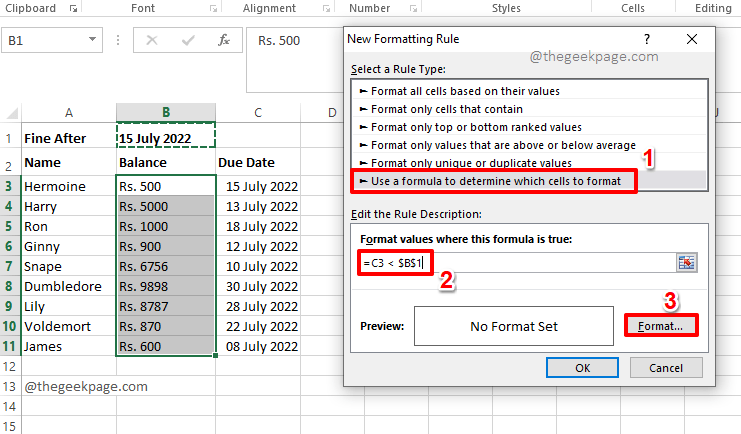
Passaggio 3: puoi scegliere qualsiasi formattazione secondo la tua scelta.Dal momento che voglio che le celle siano evidenziate, sono andato prima alla scheda Riempi.
Poi ho scelto un colore.L'anteprima del campione può essere visualizzata nella sezione Campione.Una volta che hai finito, premi il pulsante OK.
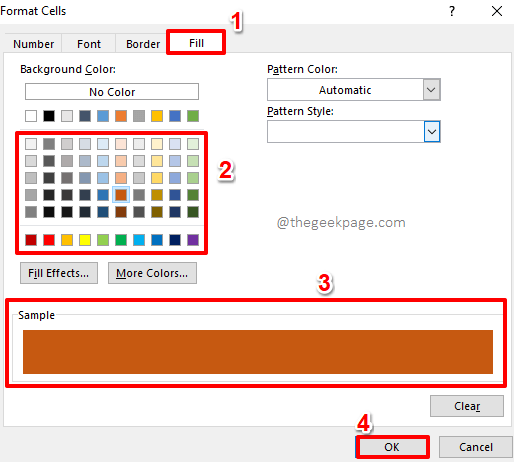
Passaggio 4: quando torni alla finestra Nuova regola di formattazione, premi il pulsante OK.
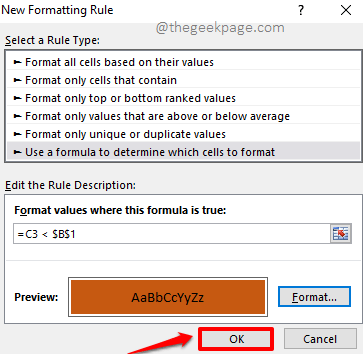
Passaggio 5: ecco fatto.Tutte le celle nella colonna Saldo che hanno il saldo dovuto vengono ora evidenziate automaticamente.
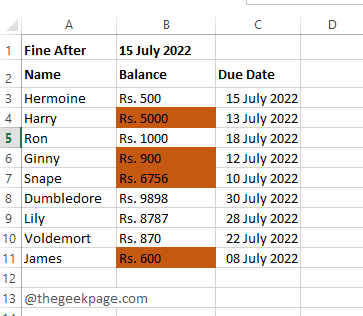
Per favore, dicci nella sezione commenti se hai dubbi su uno qualsiasi dei passaggi.Siamo sempre qui per aiutare.
Resta sintonizzato per altri trucchi, suggerimenti, articoli pratici e hack.
Puoi anche scaricare questo strumento di riparazione del PC per individuare e risolvere qualsiasi problema del PC:Passo 1 -Scarica lo strumento di riparazione del PC Restoro da quiPassaggio 2: fare clic su Avvia scansione per trovare e risolvere automaticamente qualsiasi problema del PC.

